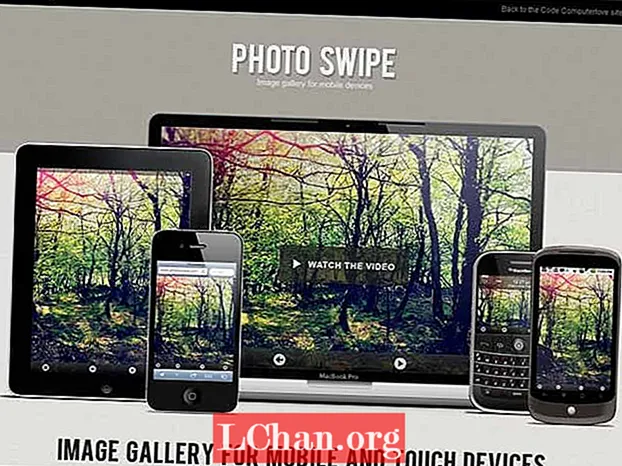কন্টেন্ট
- পার্ট 1. পাসফ্যাব সফ্টওয়্যার সহ সনি ভাইও ল্যাপটপে পাসওয়ার্ড পুনরুদ্ধার করুন
- পার্ট ২. পাসওয়ার্ড রিসেট ডিস্ক সহ সনি ভাইও ল্যাপটপে পাসওয়ার্ড সরান (কেবলমাত্র পূর্বে প্রস্তুত একটি রিসেট ডিস্ক দিয়ে কাজ করুন)
- অংশ ৩. কমান্ড প্রম্পট ব্যবহার করে সনি ভাইওতে পাসওয়ার্ড পুনরায় সেট করুন (আনলকড ল্যাপটপের জন্য কেবল প্রযোজ্য)
- শেষের সারি
বেশিরভাগ সনি ভাইও ল্যাপটপ ব্যবহারকারীদের জন্য, একটি উইন্ডোজ পাসওয়ার্ড সর্বদা গোপনীয়তা রক্ষার জন্য সেট করা থাকে। তোমার দরকার সনি ভাইওতে পাসওয়ার্ড পুনরায় সেট করুন আপনি যদি পাসওয়ার্ড ভুলে যান বা সনি ভাইও পাসওয়ার্ডটি লক আউট / হারিয়ে গেছে। আপনাকে সাহায্যের জন্য পরিষেবা কেন্দ্রে যাওয়ার প্রয়োজন হওয়ায় এটি একটি বড় সমস্যা হতে পারে। এই নিবন্ধটি আপনাকে বাঁচাতে পারে। এটি উইন্ডোজ 10 / 8.1 / 8/7 এর সাথে কীভাবে সনি ভাইও ল্যাপটপে পাসওয়ার্ড সরিয়ে ফেলতে পারে তার 3 টি সমাধানের প্রবর্তন করবে।
- পার্ট 1. পাসফ্যাব সফ্টওয়্যার সহ সনি ভাইও ল্যাপটপে পাসওয়ার্ড পুনরুদ্ধার করুন
- পার্ট ২. পাসওয়ার্ড রিসেট ডিস্ক সহ সনি ভাইও ল্যাপটপের পাসওয়ার্ড সরান (কেবলমাত্র আগেই প্রস্তুত একটি রিসেট ডিস্ক দিয়ে কাজ করুন)
- অংশ ৩. কমান্ড প্রম্পট ব্যবহার করে সনি ভাইওতে পাসওয়ার্ড পুনরায় সেট করুন (আনলকড ল্যাপটপের জন্য কেবল প্রযোজ্য)
পার্ট 1. পাসফ্যাব সফ্টওয়্যার সহ সনি ভাইও ল্যাপটপে পাসওয়ার্ড পুনরুদ্ধার করুন
সাধারণত, বেশিরভাগ লোকেরা পাসওয়ার্ড রিসেট ডিস্ক তৈরি করার অভ্যাসে আসে না। তারা সনি ভাইও লগইন পাসওয়ার্ড ভুলে গেলে কিছুই করার সাথে পাসওয়ার্ড প্রবেশের ইন্টারফেসে আটকে যায়। এটি কোনও সনি ভাইও পাসওয়ার্ড পুনরুদ্ধার সরঞ্জাম, পাসফ্যাব 4 উইনকির সাহায্যে আর সমস্যা হবে না। এটি আপনাকে ডিস্কবিহীন সনি ভাইও ল্যাপটপে অ্যাডমিন / অতিথির পাসওয়ার্ড পুনরায় সেট করতে সক্ষম করে।
দ্রষ্টব্য: নীচে PassFab 4WinKey স্ট্যান্ডার্ডের ডাউনলোড বোতামটি দেওয়া হয়েছে, যা কেবল সনি ভাইও ল্যাপটপের পাসওয়ার্ড অপসারণ করতে সমর্থন করে। এটি পুনরায় সেট করতে আপনার স্ট্যান্ডার্ডকে আলটিমেটেড আপগ্রেড করতে হবে।
ধাপ 1. আনলক করা কম্পিউটারে পাসফ্যাব 4 উইনকি ডাউনলোড করুন এবং ইনস্টল করুন এবং এটি চালু করুন। পাসওয়ার্ড রিসেট ডিস্ক বার্ন করতে একটি সিডি / ডিভিডি বা ইউএসবি ড্রাইভ ব্যবহার করুন।

ধাপ ২. লক হওয়া সনি ভাইও ল্যাপটপে বুটেবল পাসওয়ার্ড পুনরুদ্ধার ডিস্ক .োকান। এই ডিস্ক থেকে আপনার কম্পিউটার বুট করুন। এটি পুনরায় আরম্ভ করুন এবং তারপরে আপনি উইন্ডোজ পাসওয়ার্ড পুনরুদ্ধার ইন্টারফেসে অ্যাক্সেস পাবেন। আপনার উইন্ডোজ সিস্টেমটি নির্বাচন করুন, আপনার লক করা অ্যাকাউন্টটি চয়ন করুন এবং তারপরে এটি পুনরায় সেট করতে বা মুছে ফেলার জন্য।

ধাপ 3. পাসওয়ার্ড মুছে ফেলার / পুনরায় সেট করার পরে, আপনি প্রয়োজন হলে একটি নতুন পাসওয়ার্ড তৈরি করতে পারেন, তারপরে নতুন পাসওয়ার্ড দিয়ে আপনার কম্পিউটারটিকে রিবুট করুন।
পার্ট ২. পাসওয়ার্ড রিসেট ডিস্ক সহ সনি ভাইও ল্যাপটপে পাসওয়ার্ড সরান (কেবলমাত্র পূর্বে প্রস্তুত একটি রিসেট ডিস্ক দিয়ে কাজ করুন)
আপনার কম্পিউটারটি লক হওয়ার আগে যদি আপনি একটি পাসওয়ার্ড রিসেট ডিস্ক প্রস্তুত করেন, আপনি অবশ্যই পাসওয়ার্ড পুনরুদ্ধার ডিস্কের সাহায্যে সনি ভাইও ল্যাপটপে পাসওয়ার্ডটি বাইপাস করতে পারেন। আপনার জানা দরকার যে এটি শুধুমাত্র উইন্ডোজ স্থানীয় ব্যবহারকারীর অ্যাকাউন্টের জন্য প্রযোজ্য।
সম্পর্কিত পড়ুন: উইন্ডোজ 7 রিকভারি ডিস্ক তৈরি করার শীর্ষ 3 সহজ উপায়ধাপ 1. আপনি পাসওয়ার্ড বারের নীচে "রিসেট পাসওয়ার্ড" না পাওয়া পর্যন্ত বেশ কয়েকবার ভুল পাসওয়ার্ড ইনপুট করুন। "পাসওয়ার্ড পুনরায় সেট করুন" ক্লিক করুন।

ধাপ ২. একবার "পাসওয়ার্ড রিসেট উইজার্ড" খুললে লকড সনি ভাইওতে পাসওয়ার্ড রিসেট ডিস্ক প্রবেশ করুন। ড্রপডাউন তালিকা থেকে পাসওয়ার্ড কী চয়ন করুন। "পরবর্তী" ক্লিক করুন।

ধাপ 3. একটি নতুন পাসওয়ার্ড টাইপ করুন এবং নিশ্চিত করুন। আপনি যদি আবার সনি ভাইও ল্যাপটপের পাসওয়ার্ড হারিয়ে ফেলেন তবে আপনি আরও রেফারেন্সের জন্য একটি নতুন পাসওয়ার্ডের ইঙ্গিতটি টাইপ করতে পারেন।
অংশ ৩. কমান্ড প্রম্পট ব্যবহার করে সনি ভাইওতে পাসওয়ার্ড পুনরায় সেট করুন (আনলকড ল্যাপটপের জন্য কেবল প্রযোজ্য)
আপনি কমান্ড প্রম্পট সহ সনি ভাইও ল্যাপটপটি আনলক করতে পারেন, যা কেবল আনলক করা ল্যাপটপের জন্য ব্যবহার করা যেতে পারে। আপনি যদি ডেটা হারাতে বা আপনার সিস্টেমের ক্ষতি করার ঝুঁকি বহন করতে পারেন তবে আপনাকে মূল্যায়ন করতে হবে। যদি তা না হয় তবে দয়া করে প্রথম পদ্ধতিটি দেখুন।
সম্পর্কিত পড়ুন: উইন্ডোজ 10/8/7 এ কীভাবে ল্যাপটপ / কম্পিউটারের পাসওয়ার্ড সরানো যায়।ধাপ 1. "রান" কমান্ড বক্সটি খুলতে "উইন্ডোজ" এবং "আর" কী কম্বো টিপুন। কমান্ড প্রম্পট চালু করতে "সেমিডি" টাইপ করুন এবং "এন্টার" কী টিপুন।

ধাপ ২. কমান্ড প্রম্পটে "নেট ব্যবহারকারী" কমান্ডটি টাইপ করুন এবং "এন্টার" কী টিপুন। এটি আপনাকে ব্যবহারকারীর অ্যাকাউন্টটি প্রদর্শন করবে।
ধাপ 3. একটি নতুন পাসওয়ার্ড তৈরি করতে "নেট ব্যবহারকারী ব্যবহারকারীর নতুন পাসওয়ার্ড" টাইপ করুন। উদাহরণস্বরূপ, আপনি যদি "ডেভ" ব্যবহারকারীর জন্য নতুন পাসওয়ার্ড তৈরি করতে চান, কেবল "নেট ব্যবহারকারী ডেভ নতুন পাসওয়ার্ড" কমান্ড লিখতে হবে এবং এন্টার টিপুন। আপনি যদি পাসওয়ার্ড মুছে ফেলতে চান তবে "নতুন পাসওয়ার্ড" " *" দিয়ে প্রতিস্থাপন করুন।

তারপরে আপনি নতুন তৈরি পাসওয়ার্ড দিয়ে আপনার কম্পিউটারে লগইন করতে পারেন।
শেষের সারি
আপনি যদি কম্পিউটারের উদ্ভট নন বা আপনার ডেটা হারাতে না চান, সনি ভাইও পাসওয়ার্ড অপসারণ, পাসফ্যাব 4 উইনকি, আপনি যখন ভুলে গেছেন / পাসওয়ার্ড ভুলে গেছেন তখন জীবন রক্ষাকারী। আপনি যদি অন্য সমস্যাগুলি পান তবে দয়া করে আমাদের একটি বার্তা দিন।